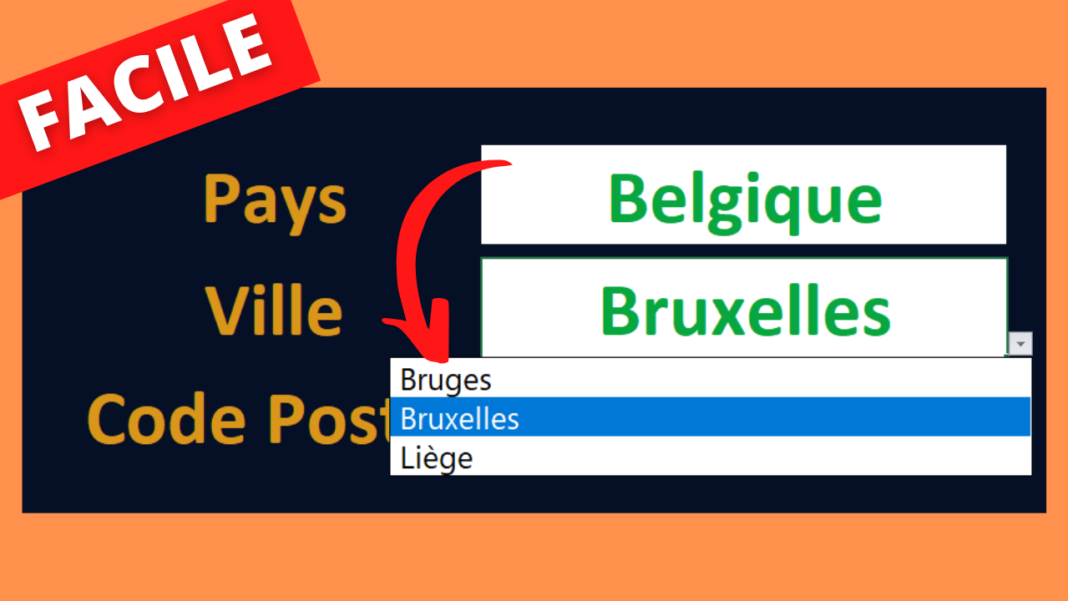créer une liste ou une liste déroulante dynamique peut paraître difficile mais en fait c’est vraiment facile à mettre en place.
Donc ici nous allons voir comment créer une liste déroulante en cascade très facilement sur Excel depuis notre base de données et en plus nous allons éviter d’avoir des doublons et nous allons aussi trier notre liste.
Comment créer une liste déroulante
Afin de créer une liste déroulante dans Excel, nous devons aller dans l’onglet Donnée puis dans validation des données et ajouter une liste déroulante. dans notre liste déroulante nous pouvons ajouter des données manuellement. Une autre possibilité est d’ajouter des données depuis un tableau.
Liste déroulante avec des valeurs unique
Le problème que nous avons c’est que notre liste comporte des doublons mais nous nous voulons des valeurs uniques.
=UNIQUE(Tableau3[County])
Afin d’éviter cela nous pouvons utiliser la fonction Unique, qui nous permet de retourner une liste sans doublons. désormais on peut placer le champs plus le signe # afin de récupérer toutes les valeurs.
Trier une liste déroulante
Désormais nous allons voir comment trier notre liste, et cela nous allons le faire avec une autre fonction notamment la fonction trier
=TRIER(UNIQUE(Tableau3[County]);;)
Liste déroulante en cascade
aller nous allons créer notre liste dépendante, pour cela nous allons filtrer notre base de données. Avec notre liste filtrée nous allons devoir récupérer la valeur unique. Et pour finit nosu allons le trier
=TRIER(UNIQUE(FILTRE(Tableau3[City];Tableau3[County]=Feuil1!E3; » »));;)
et cela nous pouvons le faire sur n’importe quelle niveau souhaité.